Как быть если в русской программе интерфейс на английском? Как в настройках сделать русский язык в
Как сделать русский язык в "Майнкрафте". Пошаговая инструкция
Есть такие группы людей, которые оказываются в неприятной ситуации. Игра, которую те установили, не поддерживает отечественный язык. Они озадачены в первую очередь поиском функции "Настройки", в которой можно поменять язык. Но когда они находят список языков, то иногда возможна такая ситуация, что русский язык не включен в игру. Похожие ситуации бывают со многими играми, и "Майнкрафт" - не исключение. Некоторые просто не понимают, как поменять язык в "Майнкрафте" на русский. Но, однако, решение можно найти всегда и даже не одно.
Варианты способов, как сделать русский язык в "Майнкрафте"
Оригинальная версия игры выпускается на английском языке. Допустим, что человек плохо знает английский, значит, он с трудом отыщет функцию включения русского языка. Это проблема не только "Майнкрафта", но и большинства игр, так как они выпускаются на оригинальном языке. А между тем, пользователь не сможет адекватно воспринимать игровую среду, где все написано на незнакомом языке.
Можно использовать два способа для смены языка на русский. Первый метод заключается в том, что русский язык официально включен в игру и его можно найти в настройках/опциях. Второй - скачать русификатор, который создало сообщество.
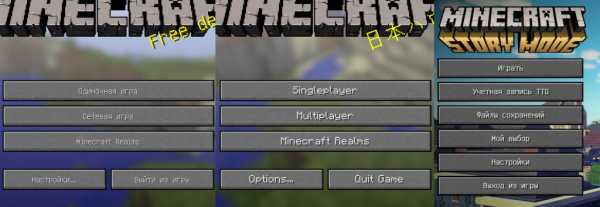
Через "Настройки" в игре
Первым делом нужно проверить наличие русского языка в игре. Необходимо запустить "Майнкрафт" и в главном меню выбрать пункт Options. Пользователя перенесет в следующее окно, где необходимо выбрать Language.
Следующим шагом будет поиск строки - Русский (Россия)/Russian (Russia), название может отображаться по-разному, в зависимости от версии игры.
Теперь следует активировать язык и подтвердить, нажав на кнопку "Готово". Язык интерфейса должен поменяться на русский. Это можно проверить непосредственно в игре.
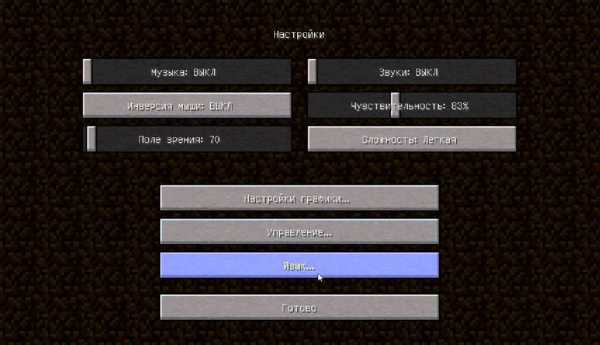
Русификатор для Minecraft
Если по каким-то причинам русский язык был вырезан из игры, тогда нужно установить русификатор:
- В поисковой строке браузера вписываем "Русификатор для Майнкрафт".
- Отобразиться список результатов поиска.
- Прежде чем скачивать файл, убедитесь, что ресурс надежный, и версия русификатора совпадает с версией клиента игры.
- После успешной загрузки русификатор следует установить с указанием пути на директорию игры, или распаковать в корневую папку. Это зависит от формата русификатора, в любом случае, в архиве с файлом должно находится руководство о том, как сделать русский язык в "Майнкрафте".
После всех установочных действий следует зайти в игру и проверить смену языка. Если язык поменялся не сразу, то через функцию Options. Найдите пункт смены языка. В списке должен был появится русский язык, который активируется после нажатия кнопки "Готово".
fb.ru
Как изменить язык в Яндекс браузере

При установке Яндекс.Браузера основным его языком задается тот же, что выставлен и в вашей операционной системе. В случае, если текущий язык браузера вас не устраивает, и вы хотите сменить его на другой, это легко можно сделать через настройки.
В этой статье мы расскажем, как поменять язык в яндекс браузере с русского на тот, который вам нужен. После смены языка весь функционал программы останется прежним, лишь только текст из интерфейса браузера поменяется на выбранный язык.
Как изменить язык в Яндекс.Браузере?
Следуем этой простой инструкции:
1. В правом верхнем углу нажмите на кнопку меню и выберите пункт «Настройки».

2. Опуститесь в самый низ страницы и нажмите на кнопку «Показать дополнительные настройки».
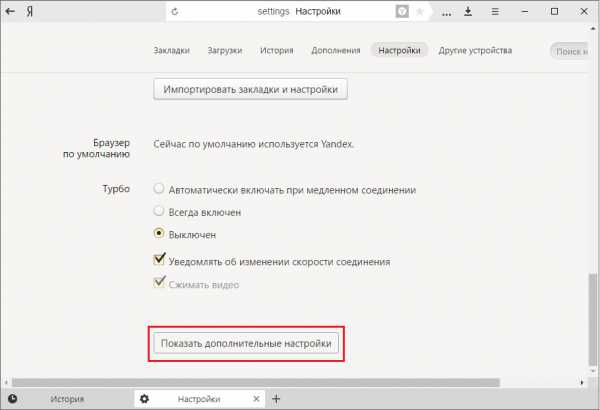
3. Дойдите до раздела «Языки» и нажмите на кнопку «Настройка языка».

4. По умолчанию здесь можно найти только два языка: ваш текущий и английский. Выставьте английский, а если нужен другой язык, то опуститесь ниже и нажмите на кнопку «Добавить».
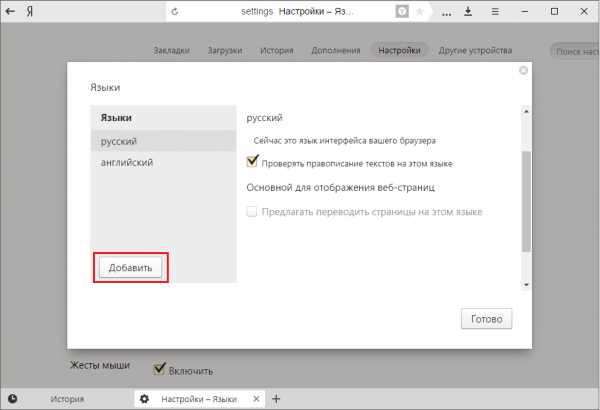
5. Появится еще одно небольшое окно «Добавить язык». Здесь, из выпадающего списка, вы можете выбрать тот язык, который вам необходим. Количество языков просто огромно, поэтому вряд ли у вас возникнут с этим проблемы. После выбора языка нажмите на кнопку «ОК».
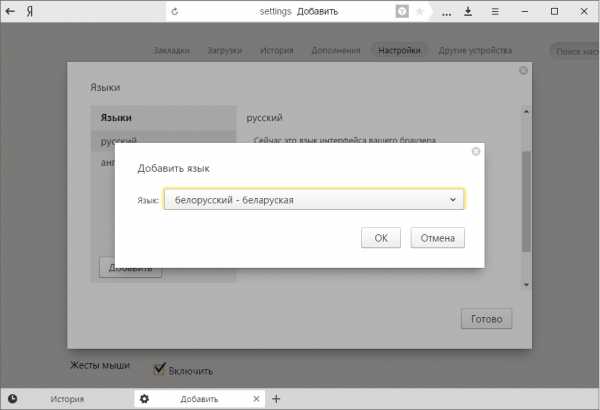
7. В колонке с двумя языками добавится третий, только что выбранный вами, язык. Однако он еще не включен. Чтобы это сделать, в правой части окна нажмите на кнопку «Сделать основным для отображения веб-страниц». Остается только нажать на кнопку «Готово».
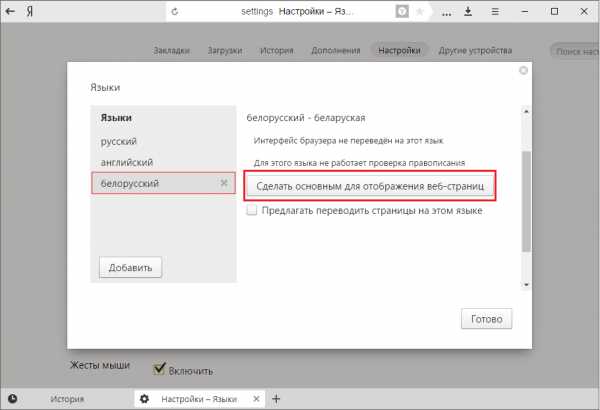
Вот таким несложным способом можно установить любой язык, который вы бы хотели видеть в вашем браузере. Также отметим, что вы можете дополнительно установить или отключить предложение о переводе страниц и проверку правописания.
Мы рады, что смогли помочь Вам в решении проблемы. Задайте свой вопрос в комментариях, подробно расписав суть проблемы. Наши специалисты постараются ответить максимально быстро.Помогла ли вам эта статья?
Да НетКак сделать русский язык в "Стиме": русификация программы
Сегодня мы узнаем с вами, как сделать русский язык в "Стиме". Тут существует несколько смыслов, которые придется разобрать. Ведь от этого будет зависеть алгоритм наших действий. Это не так уж и трудно, как может показаться на первый взгляд. 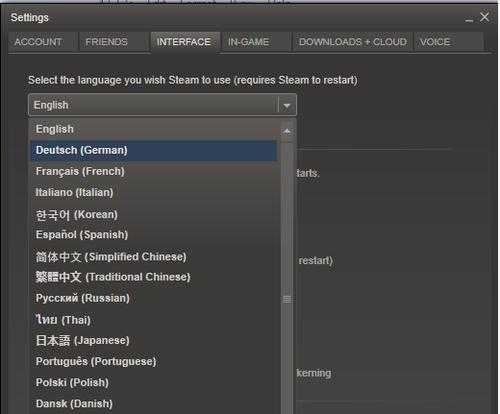
Интерфейс программы
Что ж, первый вариант развития событий - это тот, когда мы будем изменять непосредственно интерфейс программы. Как сделать русский язык в "Стиме"?
К примеру, вы всегда можете прибегнуть к изменению настроек. Там вы найдете необходимый нам язык интерфейса, и не только русский. После того как вы сохраните изменения и перезапустите приложение, все манипуляции вступят в силу. Но как же добраться до заветного меню?
Для того чтобы ответить, как сделать русский язык в "Стиме" (или любой другой язык), достаточно зайти в клиент программы, после чего нажать на первую (самую левую) надпись на главной панели инструментов. Она помечена просто - "Steam". Далее перед вами откроется список действий и функций. Там придется найти "options" или же попросту выбрать 6-ю строчку.
Теперь, если вы хотите лицезреть "Стим" на русском языке, достаточно выбрать "Interface", а затем в самом верхнем параметре выставить необходимые нам данные. В нашем случае придется отыскать "Русский язык" и сохранить изменения. "Стим" перезапустится. Вот и все, проблемы решены. Только это еще не все, что может касаться нашего сегодняшнего вопроса. Давайте узнаем, каковы еще могут быть пути решения проблемы.
Для игры
Что ж, есть еще один подход. Если вы думаете, как сделать русский язык в "Стиме" непосредственно в игре, то и работать придется с игровыми настройками. Давайте же разбираться, каким макаром можно реализовать данную затею.
Сначала стоит отметить, что не все игры "Стима" поддерживают русификацию. Таким образом, данные товары придется оставить на английском или любом другом языке. А вот если поддержка русской локализации имеется, то можно попытаться поиграть немного с опциями.
Запустите игру, а затем зайдите в настройки. Там вы должны найти параметр "Language". В нем выставляете "Русский" и сохраняете изменения. Как правило, после этого все проблемы уйдут. Иногда приходится делать перезапуск. Вот и все проблемы. Теперь вам известно, как сделать русский язык в "Стиме".
Сайт
Но что же делать, если перевести необходимо сайт программы? Разумеется, тут есть свой подход. Для этого достаточно установить хороший браузер. Во всех новых подобных приложениях имеется функция автоматического перевода.
Она выводится отдельной строкой в верхней части браузера с вопросом о том, желаете ли вы перевести сайт, а также с выбором возможных языков. Достаточно выставить параметр "Русский", после чего согласиться с запросом. Вот и все. Страница переведена. Только язык тут будет не особо правильный. Некоторые предложения могут показаться вам странными. Вот и все.
fb.ru
Как сделать русский язык в "Стиме": русификация программы
Компьютеры 21 июля 2015Сегодня мы узнаем с вами, как сделать русский язык в "Стиме". Тут существует несколько смыслов, которые придется разобрать. Ведь от этого будет зависеть алгоритм наших действий. Это не так уж и трудно, как может показаться на первый взгляд. 
Интерфейс программы
Что ж, первый вариант развития событий - это тот, когда мы будем изменять непосредственно интерфейс программы. Как сделать русский язык в "Стиме"?
К примеру, вы всегда можете прибегнуть к изменению настроек. Там вы найдете необходимый нам язык интерфейса, и не только русский. После того как вы сохраните изменения и перезапустите приложение, все манипуляции вступят в силу. Но как же добраться до заветного меню?
Для того чтобы ответить, как сделать русский язык в "Стиме" (или любой другой язык), достаточно зайти в клиент программы, после чего нажать на первую (самую левую) надпись на главной панели инструментов. Она помечена просто - "Steam". Далее перед вами откроется список действий и функций. Там придется найти "options" или же попросту выбрать 6-ю строчку.
Теперь, если вы хотите лицезреть "Стим" на русском языке, достаточно выбрать "Interface", а затем в самом верхнем параметре выставить необходимые нам данные. В нашем случае придется отыскать "Русский язык" и сохранить изменения. "Стим" перезапустится. Вот и все, проблемы решены. Только это еще не все, что может касаться нашего сегодняшнего вопроса. Давайте узнаем, каковы еще могут быть пути решения проблемы.
Для игры
Что ж, есть еще один подход. Если вы думаете, как сделать русский язык в "Стиме" непосредственно в игре, то и работать придется с игровыми настройками. Давайте же разбираться, каким макаром можно реализовать данную затею.
Сначала стоит отметить, что не все игры "Стима" поддерживают русификацию. Таким образом, данные товары придется оставить на английском или любом другом языке. А вот если поддержка русской локализации имеется, то можно попытаться поиграть немного с опциями.
Запустите игру, а затем зайдите в настройки. Там вы должны найти параметр "Language". В нем выставляете "Русский" и сохраняете изменения. Как правило, после этого все проблемы уйдут. Иногда приходится делать перезапуск. Вот и все проблемы. Теперь вам известно, как сделать русский язык в "Стиме".
Видео по теме
Сайт
Но что же делать, если перевести необходимо сайт программы? Разумеется, тут есть свой подход. Для этого достаточно установить хороший браузер. Во всех новых подобных приложениях имеется функция автоматического перевода.
Она выводится отдельной строкой в верхней части браузера с вопросом о том, желаете ли вы перевести сайт, а также с выбором возможных языков. Достаточно выставить параметр "Русский", после чего согласиться с запросом. Вот и все. Страница переведена. Только язык тут будет не особо правильный. Некоторые предложения могут показаться вам странными. Вот и все.
Источник: fb.ruQuery failed: connection to localhost:9312 failed (errno=111, msg=Connection refused).
monateka.com
Как сделать русский язык в windows 7, для нормального перевода ПО
 Комментариев к записи: 2 Автор: Алексей Кузнецов
Комментариев к записи: 2 Автор: Алексей Кузнецов Привет всем! Недавно изучал бесплатный архиватор для Windows 8 и столкнулся с тем, что программа на русском и выбран русский язык в программе, а дополнительные опции были на английском…
Проблема была в настройках Windows. Давайте рассмотрим как это можно поправить в Windows 7 и Windows 8.
Как сделать Русский язык в Windows 7
Заходим в панель управления и выбираем языки и региональные стандарты.

И тут выбираем везде русский язык.

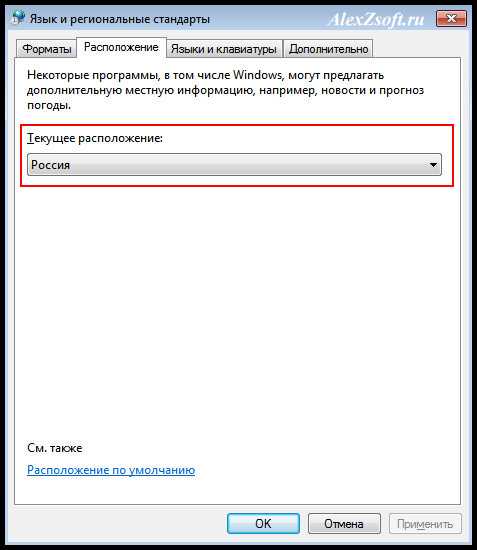

После применения, перезагружаем компьютер.
Как исправить языковой интерфейс в Windows 8
В Windows 8 почти тоже самое, только расположение сделали менее удобно. Заходим в панель управление и нажимаем языки.
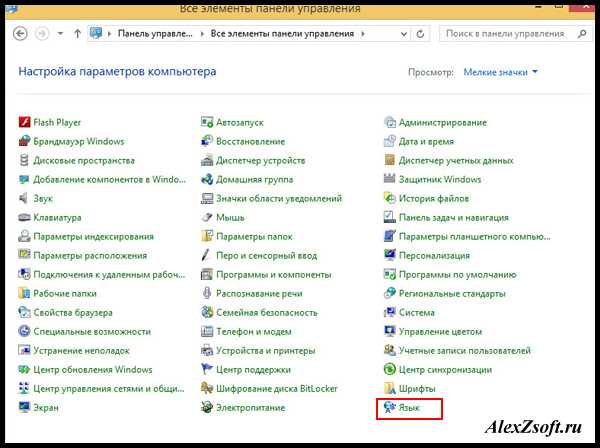
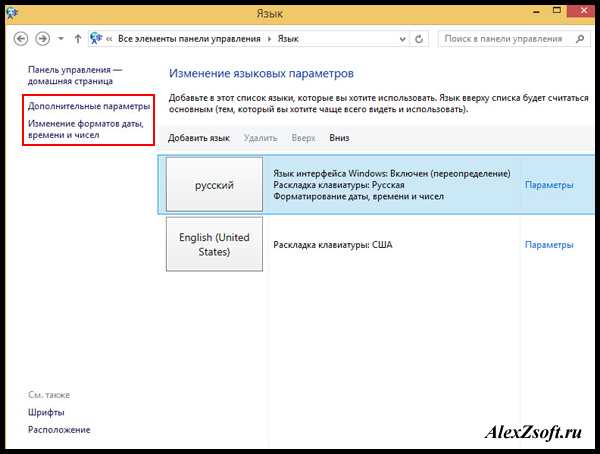
Тут необходимо посмотреть языковые настройки в дополнительных параметрах и в изменении форматов даты чисел и времени.

Выбираем везде русский язык.
Далее смотри следующее меню.


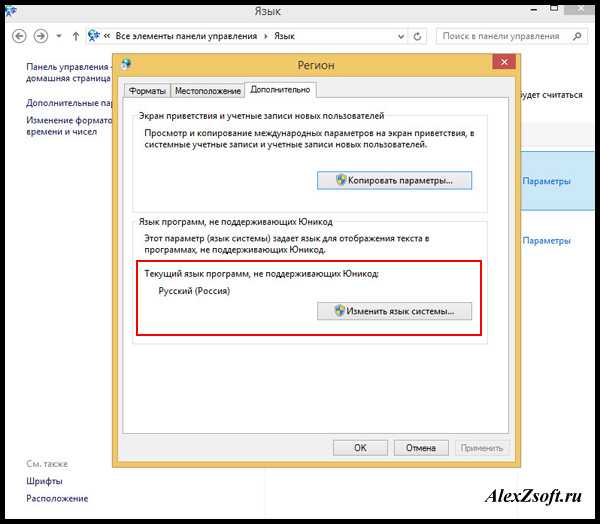
Везде ставим русский, перезагружаемся и видим в программах русских язык.
alexzsoft.ru
Как Стим перевести на русский язык? Есть ответ!
"Как Стим перевести на русский язык?" - часто спрашивают в технической поддержке многие игроки рунета. В частности, это те. которые вообще не знают иностранных языков. На самом деле, смена языка - это довольно простое дело. Давайте посмотрим, что же можно сделать и как Стим переключить на русский язык.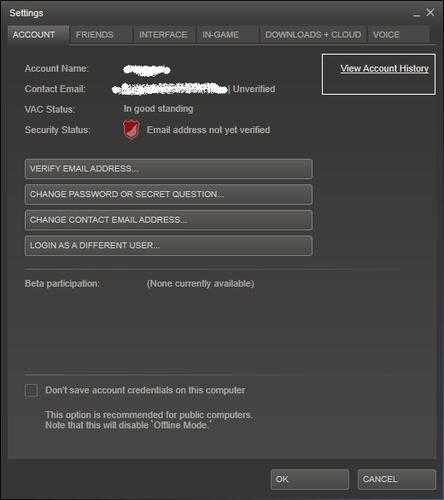
Перевод агента
Первое, что мы с вами рассмотрим - это смену "региона" в самой программе Стима. Как правило, если человек абсолютно не знает языка, то пользоваться иностранным интерфейсом ему относительно трудно. Вот тогда он и начинает задумываться, как Стим перевести на русский язык.
Сделать это довольно просто. Вам достаточно зайти в настройки аккаунта и выбрать тот язык, который вам необходим. Для этого нажмите на ваш ник в левом верхнем углу активного окна Steam, после чего нажмите "Settings...". Здесь нужно будет выбрать вкладку "INTERFACE". Собственно говоря, это и есть тот самый интерфейс, который требуется сменить. В открывающемся списке выберите "Русский" и нажмите "Ок". Все должно перевестись. Теперь вы знаете, как Стим поменять на русский язык. Тем не менее, это еще не все возможности смены. Давайте посмотрим, какие еще варианты могут быть.
Скачивание
Конечно, если вам не хочется долго "возиться" с настройками и думать, как настроить программу "под себя", то можно благополучно установить Стим на русском языке. То есть, речь идет о скачивании изначально русифицированной версии агента.
Сделать это можно несколькими способами. Первый - это найти необходимый установочный файл в интернете.

Правда, данный метод - не самый лучший. Все это из-за того, что многие хакеры и взломщики могут "зашифровать" свои вирусы под любой установочный файл. Так, скачав Стим из недостоверного источника, вы можете занести на компьютер какую-нибудь заразу.
Второй способ - это скачивание дистрибутива с официального сайта Стим. Здесь вы можете быть уверены в ьтом, что никаких компьютерных вирусов и шпионов вы не занесете после установки. Как правило, если вы живете в России, вам будет предложена изначально русская версия агента. Если вы установите его, то вам не нужно будет думать, как Стим перевести на русский язык. Он изначально будет содержать необходимый язык интерфейса. Если вам потребуется его сменить, просто зайдите в настройки - интерфейс - язык (выберите необходимый). После этого нажмите "Ок". Вы добьетесь желаемого результата.
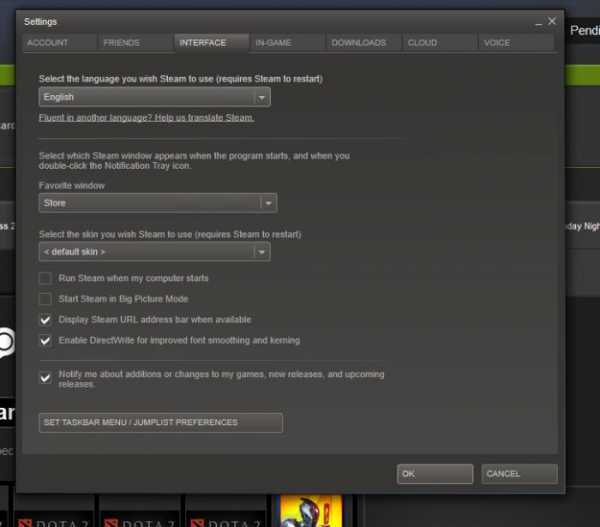
Смена языка игры
Но иногда у человека возникает потребность сменить не только интерфейс в агенте, но и в самой игре, в которую он решил поиграть. Правда, сделать это бывает довольно трудно. Дело в том, что в системе могут случаться сбои, которые, как правило, мешают смене языка. Итак, если вы знаете, как Стим перевести на русский язык, то и любую игру вы тоже сможете "поменять".
Здесь есть три пути. Первый - это банальный, известный многим. Если игра изначально поддерживает русский язык, то сменить его в настройках самой игрушки. Делается это во время запуска. Точнее, на главном экране. Зайдите в "Settings" и в графе "Language" выберите "русский". После этого игрушка "переведется".
Второй метод приходит на помощь тогда, когда предыдущим способом сменить язык не вышло. Причина может крыться в том, что игра изначально запускается с определенным "языковым регионом". Для этого вам необходимо будет найти тот файл, который отвечает за настройки запуска. Такие данные, как правило, находятся в папке "Мои документы". Далее следует искать ту папочку, которая отностся конкретно к вашей игре. Когда вам удастся найти и открыть нужный файл, найдите там строчку, которая отвечает за язык интерфейса и смените его нв "Rus". Как именно называется необходимый вам файл и какая строка нужна? Лучше всего спросите это на специализированных форумах. Игр много, так что, перечислять всевозможные варианты нет смысла. Так вы знаете, как Стим перевести на русский язык и сменить язык интерфейса в игрушке.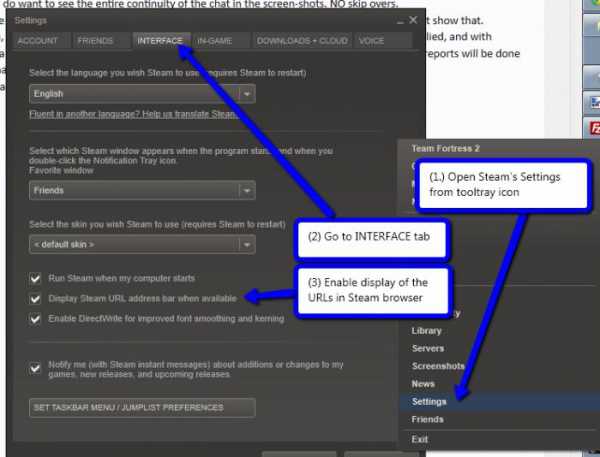
"Выпусти русификатор!"
Последний способ, которым можно русифицировать все, что только заблагорассудится - это установить русификатор. Правда, для начала его придется найти и скачать. Иногда на игры и программы изначально нет русского перевода, да и делать его не планируют. В таких случаях, если у вас есть знакомые, знающие программирование и иностранные языки, вам нужно будет попросить их выпустить "фанатский" перевод-патч. Правда, для Стим это сделать очень трудно. Тем не менее, если вы не видите других путей, то у вас есть выбор: играть на иностранном или ждать русификатора.
fb.ru
Как в фотошопе поменять язык на русский cs6?
Фотошоп является очень популярной и востребованной программой в своем роде. С ее помощью можно выполнять серьезные изменения и доработки в изображениях все видов и типов. Но у большинства русскоязычных пользователей англоязычная версия фотошопа вызывает проблемы при работе. Ведь почти всегда Photoshop cs6 сразу после установки имеет англоязычный интерфейс. В данной статье мы расскажем вам как в фотошопе версии CS6 поменять язык на русский.
Как сделать фотошоп на русском cs6?
Делается это довольно просто — через настройки. Чтобы в них зайти выбираем пункт меню «Edit» -> «Preferences» -> «Interface...».
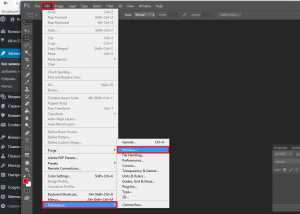
Вход в настройки языка в фотошопе cs6
Откроется окно, в котором можно настраивать интерфейс программы Photoshop cs6, в том числе и язык.
В низу окна в разделе «Text» на против слова UI Language раскрываете список и выбираете в нем Russian.
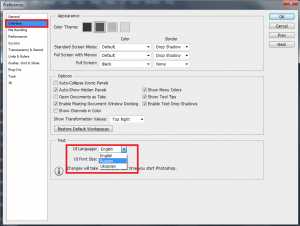
Включение русского языка в фотошопе cs6
После этого нажимаете кнопку «ОК» в правом верхнем углу экрана и перезапускаете фотошоп. Сразу после перезапуска все меню и окна станут на русском языке.
Если в списке UI Language отсутствует русский язык, значит вам сначала нужно найти русификатор для фотошопа, затем установить его, а только после этого переключить язык на русский в настройках, описанных в данной статье.
helpadmins.ru
- Приложение для windows 10 калькулятор

- На ноутбуке hp перестал работать тачпад

- Производительность процессора увеличить

- Какой браузер самый лучший для windows 7

- Глючит хром

- Разбивка диска на разделы
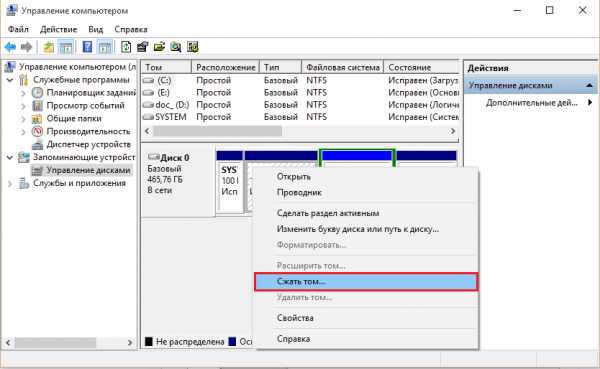
- Файл сервер что такое

- Как исправить ошибки на флешке

- Горячие клавиши панель управления windows 10

- Почему вентилятор в компьютере шумит

- Wifi сеть

